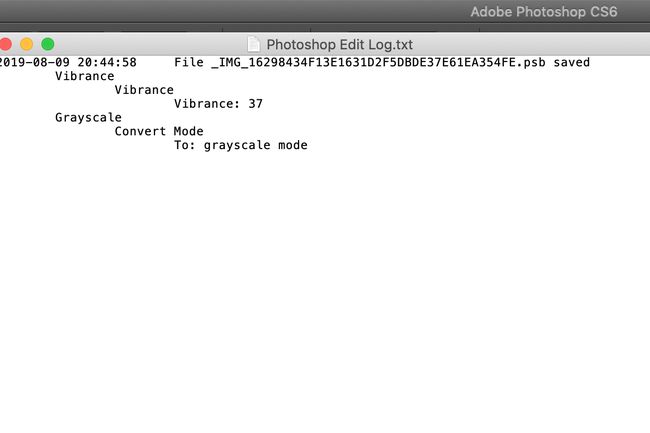Photoshop CS에서 편집 기록 추적
포토샵 CS의 히스토리 창(창문 > 역사)는 빠르지만 기본 사항만 보여줍니다. 예를 들어 효과를 사용한 경우 어떤 효과가 있는지 알려주지만 특정 설정은 알려주지 않습니다. 작업에 대한 더 자세한 설명을 보려면 Photoshop의 기록 로그를 사용하십시오.
개인 사용에 도움이 되는 것 외에도 이력 로그는 클라이언트 작업에 대한 시간 추적 정보를 기록하고 법적 기록을 만들고 교육 목적으로 사용할 수 있습니다.
여기 단계는 Adobe Photoshop CS 6과 관련이 있지만 CS 제품군의 다른 버전에서도 유사합니다.
기록 로그를 켜는 방법
기록 로그는 기본적으로 꺼져 있습니다. 켜려면 다음 단계를 따르세요.
-
에 맥 OS, 열려있는 포토샵 > 기본 설정 > 일반적인. Windows에서 다음으로 이동합니다. 편집하다 > 기본 설정 > 일반적인.

-
대화 상자의 아래쪽 섹션에서 확인란을 클릭하여 활성화합니다. 기록 로그.

정보를 메타데이터로 파일에 포함할지, 텍스트 파일에 저장할지(아래 지침 참조) 또는 둘 다를 원하는지 선택할 수 있습니다.
아래에 로그 항목 편집 세 가지 선택이 있습니다.
- 세션만: Photoshop을 열고 닫을 때, 각 파일을 열고 닫을 때만 기록합니다. 시간 추적에 유용하지만 비활성 상태는 기록하지 않습니다. 따라서 이미지를 열고 닫을 때까지 계속해서 작업하지 않는 한 기록된 시간은 추정치일 뿐입니다.
- 간결한: 히스토리 창과 유사합니다. 기본 기능과 화면에 나타나는 텍스트를 기록합니다. 역사 팔레트는 있지만 자세한 설정이나 정보는 없습니다.
- 상세한: 위에 나열된 항목과 에 나타나는 텍스트를 기록합니다. 행위 팔레트. 이것은 기본적으로 브러시 크기 및 설정에서 저장된 위치에 이르기까지 파일에 대한 전체 편집 기록을 추적합니다.
텍스트 파일에 히스토리 로그 기록하기
제3자를 위해 이미지를 편집하는 경우 이미지의 기록 기록을 원하지 않을 수 있습니다. 그러나 정보를 .txt 파일로 보내 원본 이미지 파일과 다른 위치에 기록하면 기록 로그를 계속 유지할 수 있습니다.
Photoshop을 열기 전에 Notes, 메모장, TextEdit 또는 기타 텍스트 편집기에서 빈 텍스트 파일을 만듭니다. 여기에 히스토리 로그가 기록됩니다.
-
이동 포토샵 > 기본 설정 > 일반적인 Mac에서 또는 편집하다 > 기본 설정 > 일반적인 윈도우에서.

-
기록 로그를 저장하려면 먼저 메타데이터, 텍스트 또는 둘 다를 저장할지 결정합니다. 선택하면 둘 다, 이미지 파일 그리고 새 텍스트 파일에 기록이 기록됩니다.
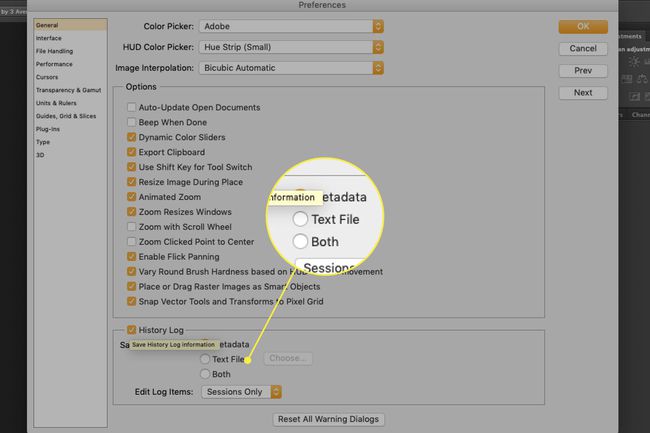
-
딸깍 하는 소리 선택하다 그리고 히스토리 로그를 저장할 텍스트 파일을 선택합니다.
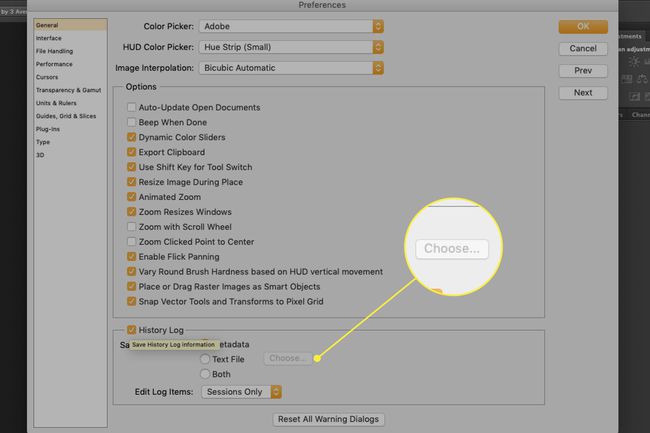
기록 로그 액세스
에서 이력 데이터를 볼 수 있습니다. 파일 정보 대화 상자 및 메타데이터 패널에서 파일 탐색기.

히스토리 로그를 메타데이터에 저장하면 파일 크기가 커지고 비공개로 유지하고 싶은 편집 세부 정보가 드러날 수 있으므로 주의하십시오.
이제, 예를 들어, 달성한 방법을 잊어버린 경우 특별한 효과, 기록 로그를 열고 흔적을 따르십시오. 기록 로그는 수동으로 비활성화할 때까지 모든 이미지에서 활성 상태로 유지됩니다.